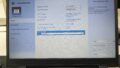先日購入したdynabook G83/M、どうやらメモリーとSSDを換装できるらしい。
とネットの情報につられて、16GBメモリーを買ってみた。
SSDはNECで使っていた休眠中の1TBが互換性ありなので、そのまま流用。

事前にUSB化した1TBSSDを接続し、フリーのクローンソフト「Macrium Reflect8」でCドライブのクローン作製。
メモリー到着するやいなや手術開始。
一応BIOSでバッテリーをdisconnectに設定してからOSを終了させる。
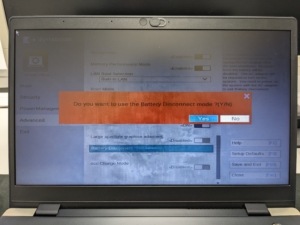
おおまかな開腹手順は以下の通り。
1. 短いねじ9本、長いねじ3本を外し、底蓋を外す。

2. 2か所のねじとケーブルを外してバッテリー除去。

3. 何本かのねじとケーブル類を外してマザーボードを裏返す。
半弧上のフィルムケーブルはかなり危険なので外さす作業。

4. マザーボード裏に刺さったSSDを交換。
(上:オリジナル 下:アップデート用)

5. マザーボード、バッテリーを所定の位置に戻し、ねじ、ケーブル類を固定。
6. マザーボード表面のメモリーを交換。

(上:オリジナル 下:アップデート用)

7. 底蓋を装着し、ねじを締める。
8. BIOSでバッテリーのdisconnectを解除。
9. 起動してメモリーとSSDが認識しているのを確認して完了。
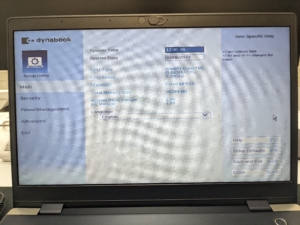
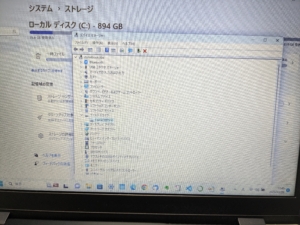
メモリーに関しては底蓋を外すだけなので、難易度低。
SSDは薄いフィルム上の接続端子を外すのに細心の注意が必要。リスキーな作業になるので、難易度高。
バッテリーを外すことで、いろいろと情報がリセットされてしまうので、SSD交換はあまりお勧めしない。
SSDを大容量のものに変えたので、当然ながら発熱量も上がったようだ。
ファンクションキーの上あたり、SSDの装着部分が交換前より温度が高いような気がする。
バッテリー持ちに影響するかもだが、電源モードは高パフォーマンスにしておきたいので、モバイルバッテリーは持ち歩いたほうがいいかもしれない。
とにかく失敗なくグレードアップできたので、めでたしめでたし。